荣耀发布了具有划时代意义的新路由——荣耀分布式路由,开启了家庭无缝覆盖的新时代。
这是国内首款分布式路由,满足大户型用户群体Wi-Fi无缝大覆盖的需求。荣耀分布式路由采用先进的技术革新实现智能配置、智能组网、智能漫游、智能体验等路由新特性,解决了普通路由级联的配置难、覆盖差、Wi-Fi黏连等问题。下面就通过实例组网了解下!
一台无线路由器的覆盖面积只有60平方米左右,诸如200平方米以上的大户型,无线组网方案通常是多台无线路由器级联。

众所周知,多台无线路由器级联,要懂得IP地址如何规划,还要给每台路由器设置一个SSID号码。更让人崩溃的是,还要把每台无线路由器的SSID输入到手机中。事实上,复杂家庭组网并不难,买对产品很关键。

荣耀分布式路由,一键就能玩转复杂的家庭组网!哪怕是连IP地址不知道是神马的小白,也能轻松组网。或许有网友说,你是在吹牛。废话不说,先看组网案例。无线信号覆盖是家庭组网难题
很多网友惊奇的发现,100平的高层住宅,家中安装一台无线路由器还有很多地方根本没有无线信号。而此前的多层住宅,无线路由器信号能覆盖140平方米左右的面积。这是什么原因呢?

懂建筑的人都知道,高层住宅的承重墙内有多道钢筋,这些钢筋会屏蔽手机、无线路由器的信号。所以,高层住宅的无线网络信号和手机信号都不好。
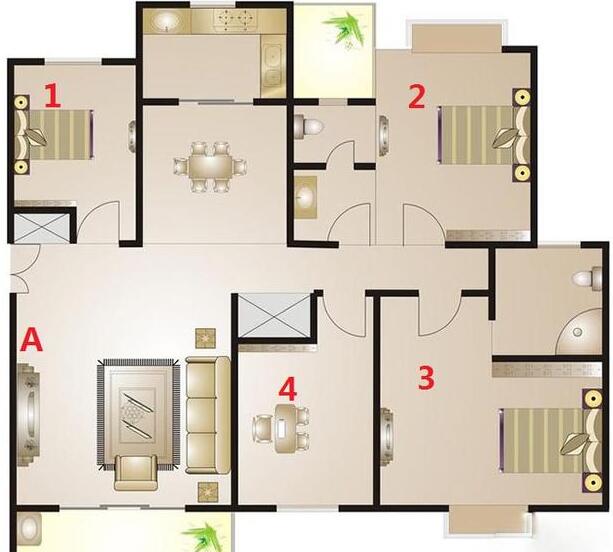
笔者所居住的是一套180平方米的4居室住宅,无线路由器放置在客厅A点处,2卧室和3卧室的无线信号非常差,有时甚至出现掉线的情况。
考虑到厨房中的冰箱和卫生间的洗衣机,也需要接入Wifi激活智能家居的功能,这就需要让无线网络覆盖到家里的每一个角落。

根据户型图和家中的网络布线情况,一台无线路由器,放在家中的任何一个位置都会有无线信号盲区,因为承重墙屏蔽信号太厉害。180平方米的房子,至少要安装2台无线路由器才可以。
在装修的时候,客厅和每一间卧室都铺设了网线,这意味着只要部署3台无线路由器,就能实现无线网络信号的全面覆盖。传统的方案是,3台无线路由器级联,但这种方案确实太low了。荣耀分布式路由一键搭建家庭网络
在户型图中,黑色的实线都是承重墙。所以,要想家中的无线网络信号最强,3台无线路由器的最佳摆放位置分别是:卧室1、卧室2和卧室4。
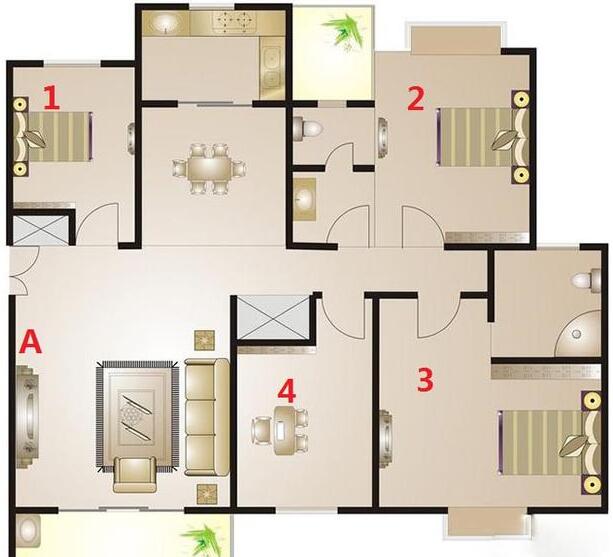
众所周知,荣耀分布式路由支持Mesh技术和路由之间优选5G组网。在实际中,这种组网方案也非常简单。
荣耀分布式路由无线组网篇
第一步:将主路由放置在卧室1,并将光猫与主路由连接后,直接通电。扫描分布式路由包装上的二维码,安装“华为智能家居”APP,然后系统会弹出配置。
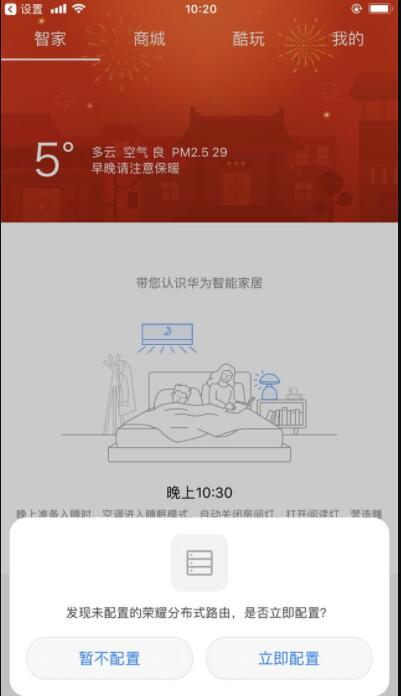
按照系统提示配置,输入宽带账号和密码,给无线网络取一个SSID名称就可以了。
第二步:主路由配置完毕后,将1台荣耀分布式路由放在卧室2,加电后,直接按一个“Hi”键后,系统会自动与主路由联网,并配置。当指示灯变成绿色后,联网已经完成。
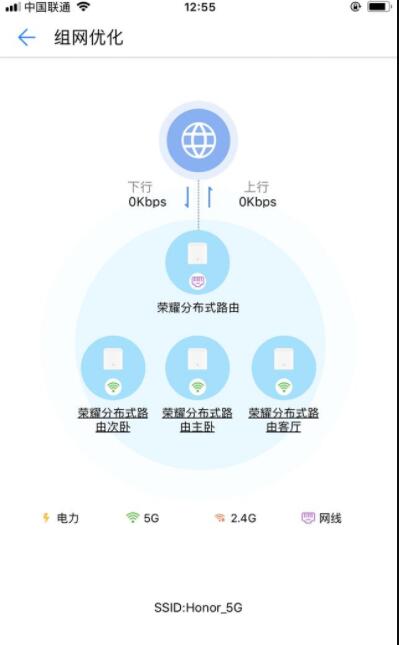
第三步:将第3台荣耀分布式路由放在卧室4,加电,按一下“Hi”键完成自动配置。一切完成后,发现家中的无线网络只有一个名字,而且信号都非常强。
如果使用无线路由器级联这种传统方案,不仅要给每台路由器配置不同的IP地址和SSID号码,还要通过中继模式,与其他无线路由器进行连接,非常复杂。反观荣耀分布式路由,一键组网,方便轻松。
荣耀分布式路由有线组网篇
除了优先5G组网模式外,荣耀分布式路由还支持有线连接组网,而且组织更便捷。如何组网呢?同样还是三步。

第一步:配置主路由。将光猫与荣耀分布式路由连接后通电,打开“华为智能家居”APP后,按照系统的提示,输入宽带账号和无线网络SSID号码就可以了。

第二步:连接路由器。通过网线,将其他2台荣耀分布式路由连接,然后通电,系统指示灯红色闪光状态,这时系统会自动从主路由获取相应的配置数据,完成配置。

当3台荣耀分布式路由指示灯全部变成绿色后,说明网络配置完成。这时,家中每个地方都会有无线网络信号。而且,台式机可以使用网线,与任何一台荣耀分布式路由连接,并接入互联网。
总结:荣耀分布式路由不仅支持5G无线组网,还支持网线组网和电力猫组网等多种方式。与传统的组网方式相比,使用荣耀分布式路由组建家庭网络更简单,就是插插网线,通通电,按一下钮的简单事情。